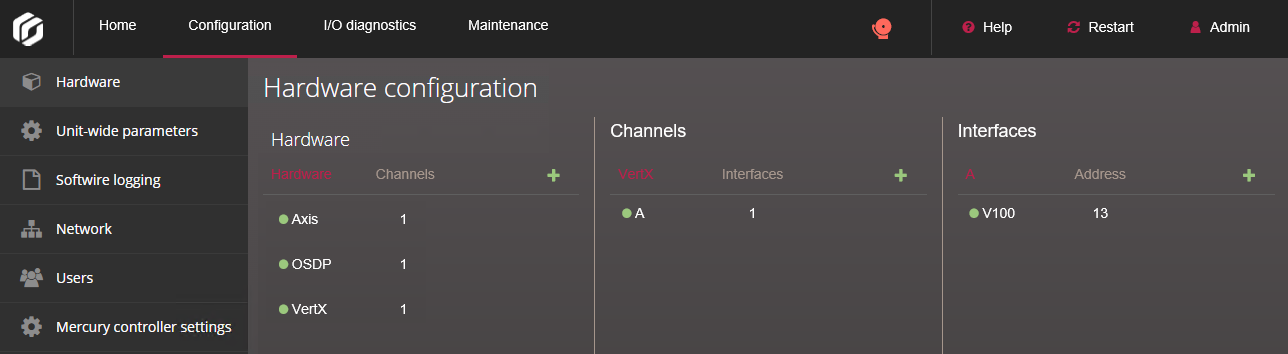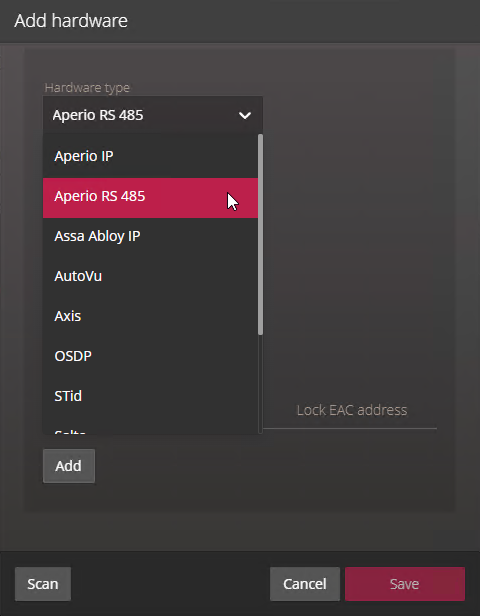Configurer les modules d’interface connectés à l'unité Synergis Cloud Link
2024-08-23Dernière mise à jour
Pour établir la communication entre l'unité SynergisMC Cloud Link et les modules d'interface connectés, vous devez les configurer sur le SynergisMC Appliance Portal .
Avant de commencer
À savoir
REMARQUE :
Les contrôleurs Mercury LP et MP et Honeywell (PW6K1IC, PRO32IC, PW7K1IC et PRO42IC) doivent être inscrits et configurés sur la page Périphériques de l'unité de contrôle d'accès dans Security Center Config Tool.